Cách thay đổi mật khẩu của bạn trong ChatGPT
Bạn không thể quá cẩn thận trên Internet ngày nay và việc thường xuyên cập nhật mật khẩu cho các trang web bạn truy cập nhiều nhất là một cách tuyệt vời để giữ thông tin cá nhân của bạn an toàn trực tuyến. Điều đó đặc biệt đúng khi sử dụng các chương trình AI tổng hợp như ChatGPT, cho dù bạn đang chia sẻ tài khoản của mình với bạn bè hay chỉ đơn giản là muốn yên tâm hơn.
Chúng tôi sẽ hướng dẫn bạn quy trình cập nhật mật khẩu ChatGPT một cách nhanh chóng và an toàn, bao gồm mọi thứ bạn cần biết để giữ an toàn cho cuộc phiêu lưu AI của bạn.
Cách đặt lại mật khẩu ChatGPT của bạn
Tính năng bảo mật của trang web ChatGPT hoạt động hơi khác so với những gì bạn có thể đã quen. Ví dụ: nếu bạn nhấp vào biểu tượng người dùng ở góc trên bên phải màn hình chính ChatGPT và chọn Cài đặt, sau đó chọn Bảo mật, bạn sẽ không tìm thấy tùy chọn để chủ động đặt lại mật khẩu của mình.
Tuy nhiên, bạn sẽ tìm thấy một tùy chọn để kích hoạt xác thực hai yếu tố mà bạn hoàn toàn nên quay lại và thực hiện ngay sau khi hoàn tất việc đặt lại mật khẩu của mình. Nhưng trước tiên, hãy giúp bạn đăng xuất.
Bước 1: để đăng xuất khỏi ChatGPT, bạn click vào biểu tượng người dùng ở góc trên bên phải màn hình và chọn Đăng xuất . Hệ thống có thể bật lên một màn hình hỏi bạn muốn đăng nhập lại hay đăng xuất. Nếu có, hãy chọn tùy chọn sau.
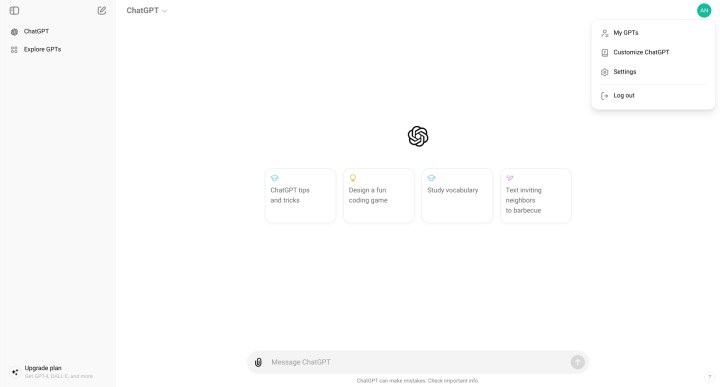
Bước 2: Bây giờ, hãy đăng nhập lại. Khi bạn đã đăng xuất khỏi hệ thống thành công, trang ChatGPT sẽ hiển thị một cặp nút radio ở góc dưới bên trái màn hình, một nút để Đăng nhập, nút còn lại để Đăng nhập Đăng ký. Chọn tùy chọn trước đây.
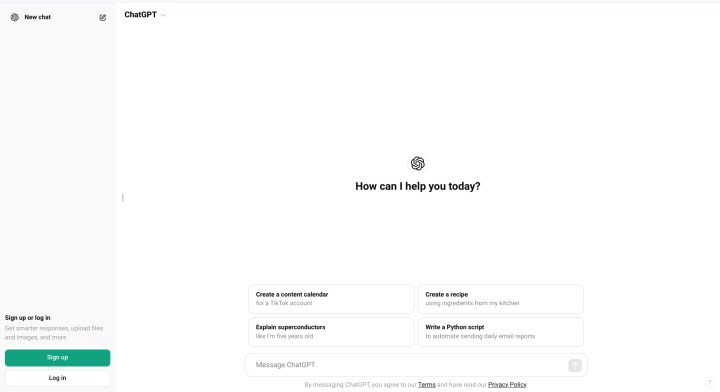
Bước 3: Nhập thủ công địa chỉ email của bạn và chọn Quên mật khẩu . Màn hình đăng nhập sẽ cung cấp cho bạn tùy chọn nhập mật khẩu theo cách thủ công hoặc chọn nút radio để Tiếp tục với các tài khoản Google, Microsoft hoặc Apple hiện tại của bạn và có quyền truy cập thông qua các tài khoản đó. Ngay cả khi bạn đã liên kết một trong những tài khoản đó và đang sử dụng địa chỉ email Gmail, Microsoft hoặc Apple để đăng nhập, hãy nhập địa chỉ đó vào trường và chọn Tiếp tục, sau đó chọn liên kết Quên mật khẩu.
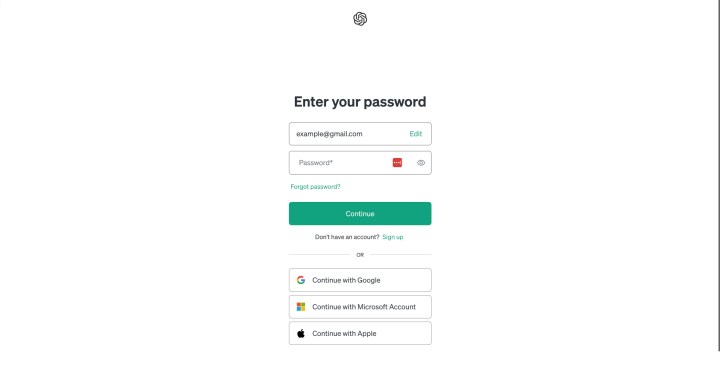
Bước 4: Nhập địa chỉ email để gửi cho mình link đặt lại mật khẩu. Ở màn hình Đặt lại mật khẩu*, chỉ cần nhập địa chỉ email của bạn vào trường và nhấn Tiếp tục. Hệ thống sẽ gửi liên kết đặt lại mật khẩu đến tài khoản đó (hãy nhớ kiểm tra thư mục thư rác nếu nó không hiển thị trong vòng vài phút).
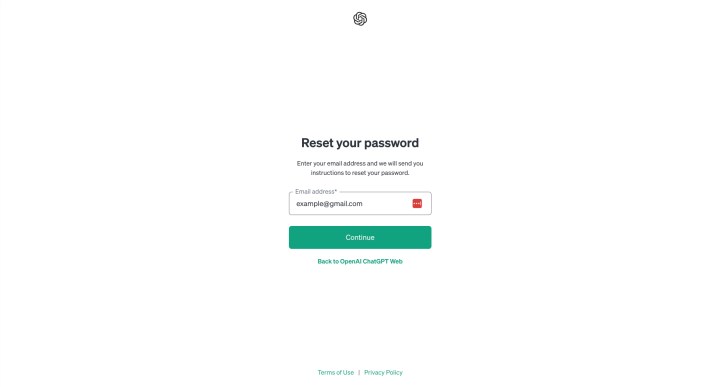
Bước 5: Chọn liên kết trong email đó để chuyển đến trang Đặt lại mật khẩu mới, nơi bạn sẽ nhập và nhập lại mật khẩu mới của mình. Chỉ cần đảm bảo nó dài ít nhất 12 ký tự hoặc thậm chí tốt hơn, hãy chọn cho mình một trình quản lý mật khẩu như LastPass hoặc OnePass và nhờ nó tạo mật khẩu an toàn thay mặt bạn.
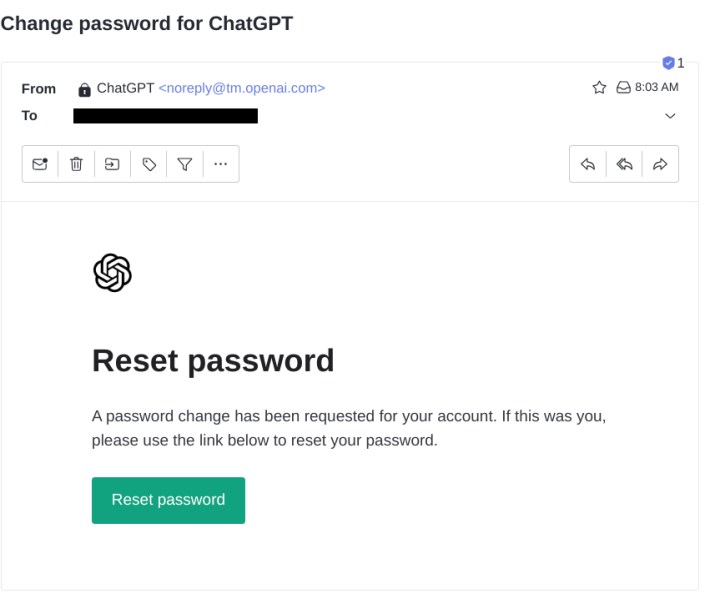
Bước 6: Đăng nhập lại bằng thông tin đăng nhập mới của bạn. Khi bạn đã cập nhật mật khẩu của mình, hãy theo liên kết quay lại trang chủ ChatGPT và chọn Đăng nhập, từ menu bật lên hoặc bằng cách sử dụng liên kết ở phía dưới bên trái như bạn đã làm ở Bước 2. Thế là xong. Đó là tất cả những gì bạn phải làm. Trò chuyện vui vẻ.
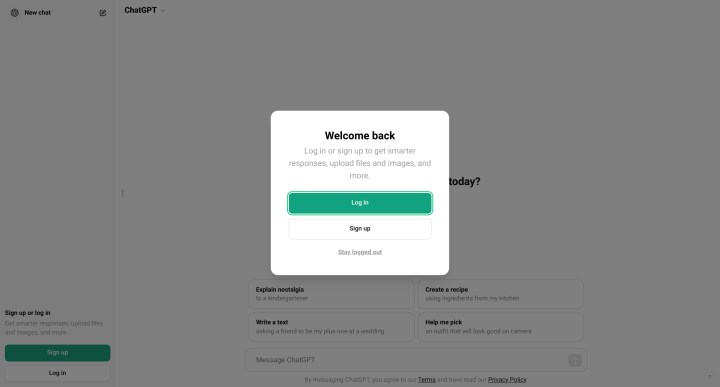
Tôi có thể thay đổi địa chỉ email tài khoản ChatGPT của mình theo cách tương tự không?
Mặc dù bạn có thể dễ dàng thay đổi mật khẩu tài khoản của mình nhưng điều tương tự không thể thực hiện được đối với địa chỉ email được liên kết với nó. Theo trang trợ giúp của OpenAI, "Chúng tôi không hỗ trợ cập nhật địa chỉ email được liên kết với tài khoản ChatGPT/OpenAI của bạn."
Tóm lại, nếu bạn muốn tài khoản ChatGPT của mình sử dụng email khác với email bạn đang sử dụng, bạn cần phải đăng ký tài khoản ChatGPT mới. Hơn nữa, công ty không cung cấp bất kỳ cách nào để chuyển dữ liệu trò chuyện hiện có của bạn sang tài khoản mới đó, vì vậy mọi cuộc trò chuyện bạn đã hẹn hò sẽ bị bỏ lại.
Xem nhiều nhất
Điện thoại bị nổi quảng cáo liên tục nên khắc phục thế nào
674,735 lượt xem3 cách sửa file PDF bạn không thể bỏ qua - Siêu dễ
461,087 lượt xemMẹo khắc phục điện thoại bị tắt nguồn mở không lên ngay tại nhà
241,614 lượt xemCách xoá đăng lại trên TikTok (và tại sao bạn nên làm như vậy)
217,016 lượt xemLý giải vì sao màn hình cảm ứng bị liệt một phần và cách khắc phục
196,868 lượt xem


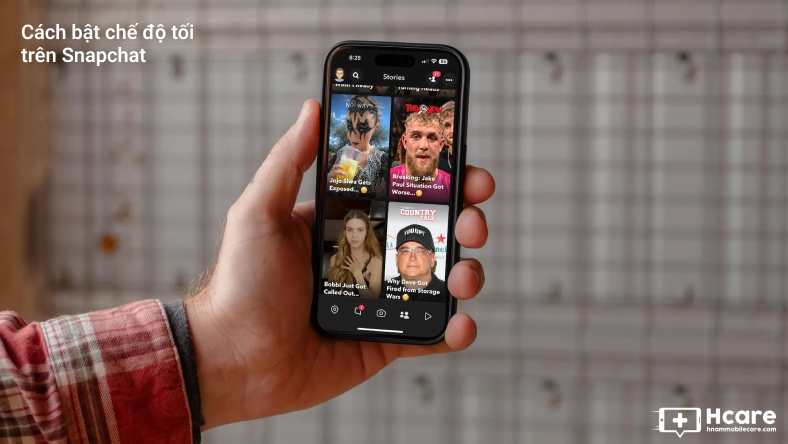
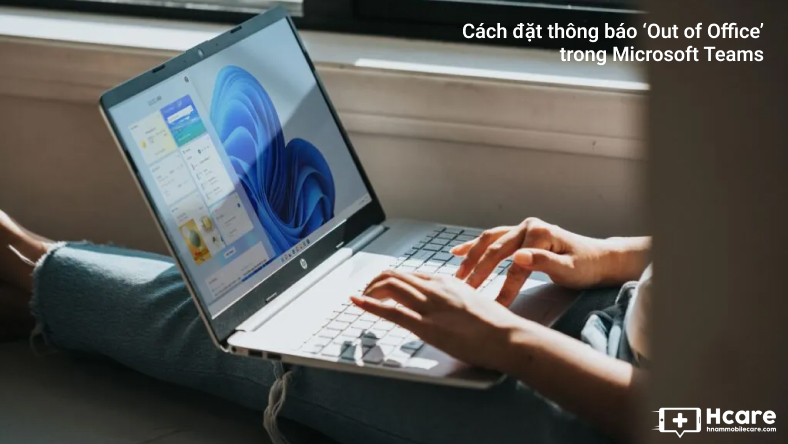
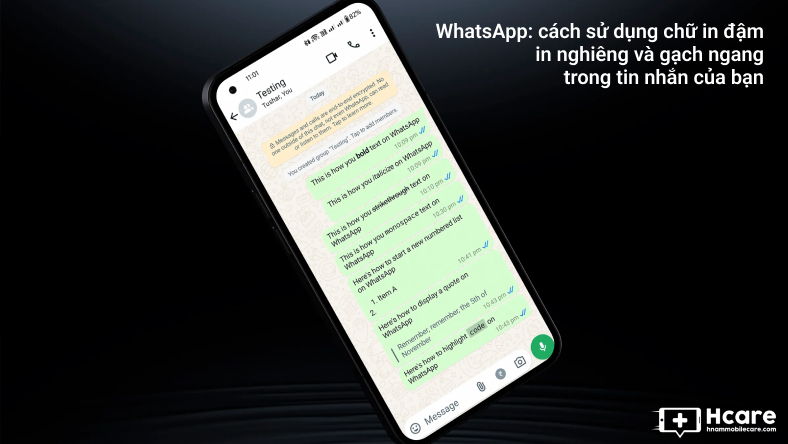
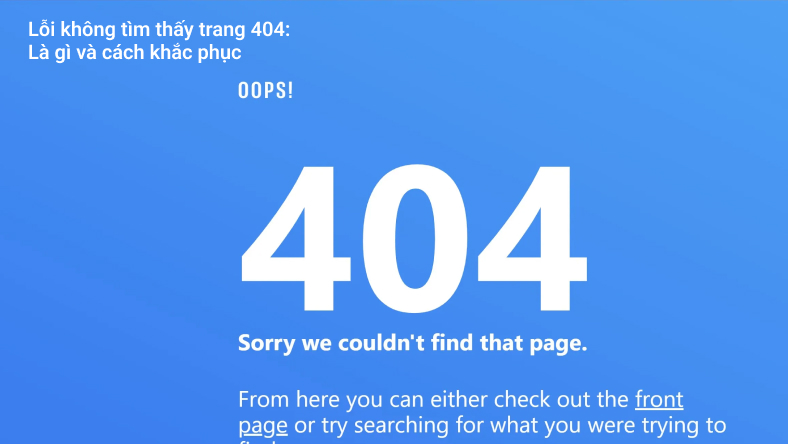
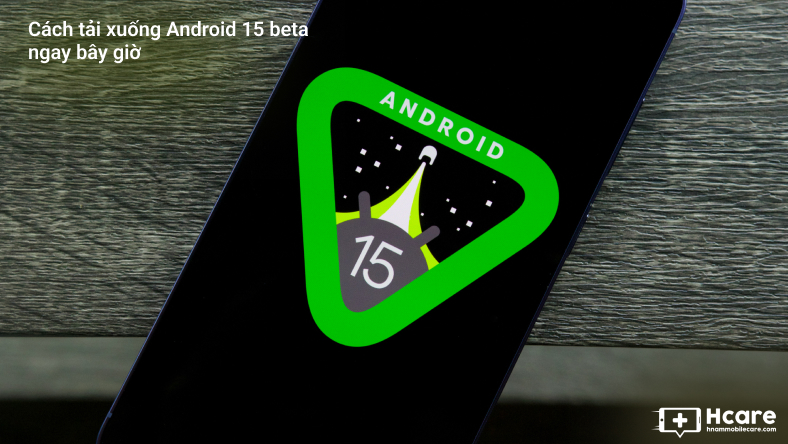






Thảo luận
Chưa có thảo luận nào về Bài viết Cách thay đổi mật khẩu của bạn trong ChatGPT